Du hast ein Bild im Comic-Stil erstellt und möchtest nun das Lichtspiel in deinem Hintergrund subtil verstärken? Eine Überstrahlung kann dabei helfen, dein Bild lebendiger wirken zu lassen und die Elemente harmonisch miteinander zu verbinden. In dieser Anleitung zeige ich dir, wie du mit einfachen Werkzeugen in Photoshop eine Überstrahlung hinzufügen kannst, um das Gesamtbild zu optimieren. Lass uns direkt einsteigen!
Wichtigste Erkenntnisse
- Die Überstrahlung fügt eine dynamische Lichtquelle hinzu und lässt dein Bild leuchten.
- Durch das Malen in einer neuen Ebene behältst du die Kontrolle über das Ergebnis.
- Du kannst die Deckkraft anpassen, um die Intensität der Überstrahlung zu regulieren.
Schritt-für-Schritt-Anleitung
Zuerst solltest du sicherstellen, dass dein Bild die gewünschten Elemente enthält und du bereit bist, mit der Überstrahlung zu arbeiten. Der erste Schritt, den du durchführen musst, ist das Erstellen einer neuen leeren Ebene.
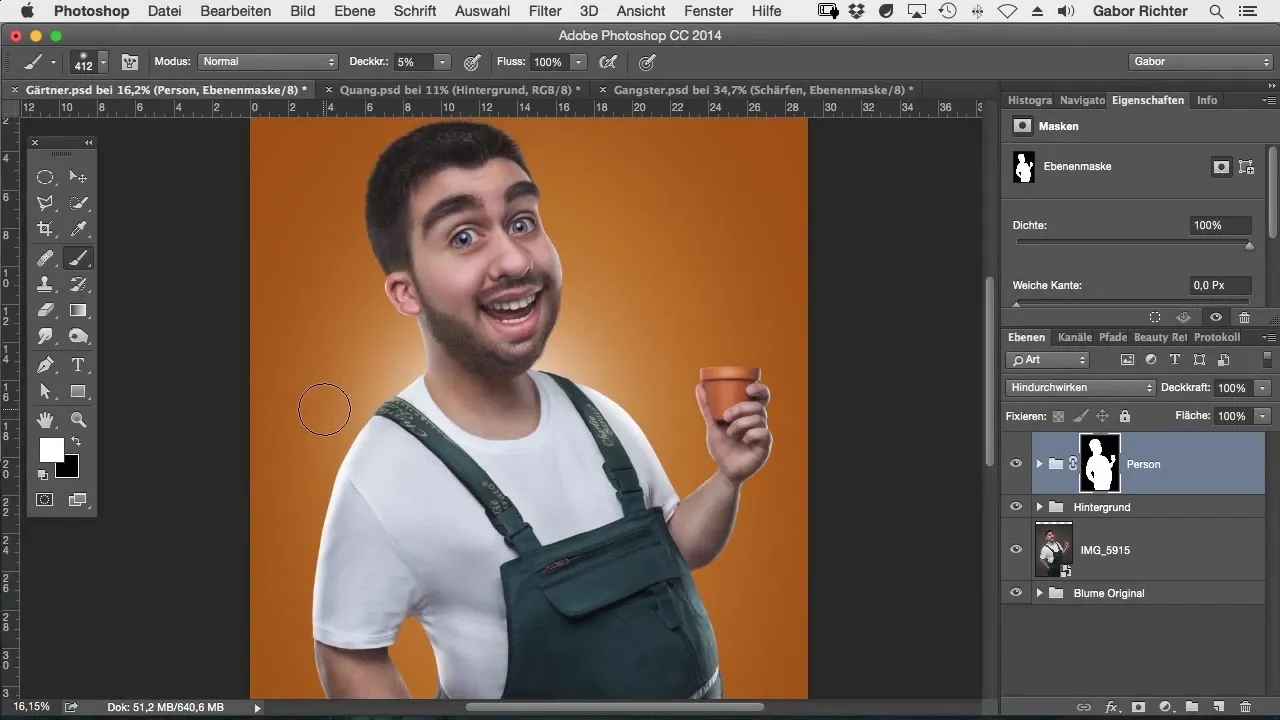
Benenne diese Ebene als „Überstrahlung“. So behältst du die Übersichtlichkeit und weißt genau, wo du die Änderungen vornimmst. Mit dieser neuen Ebene hast du die Flexibilität, Änderungen vorzunehmen, ohne dein Hauptbild zu beeinträchtigen.
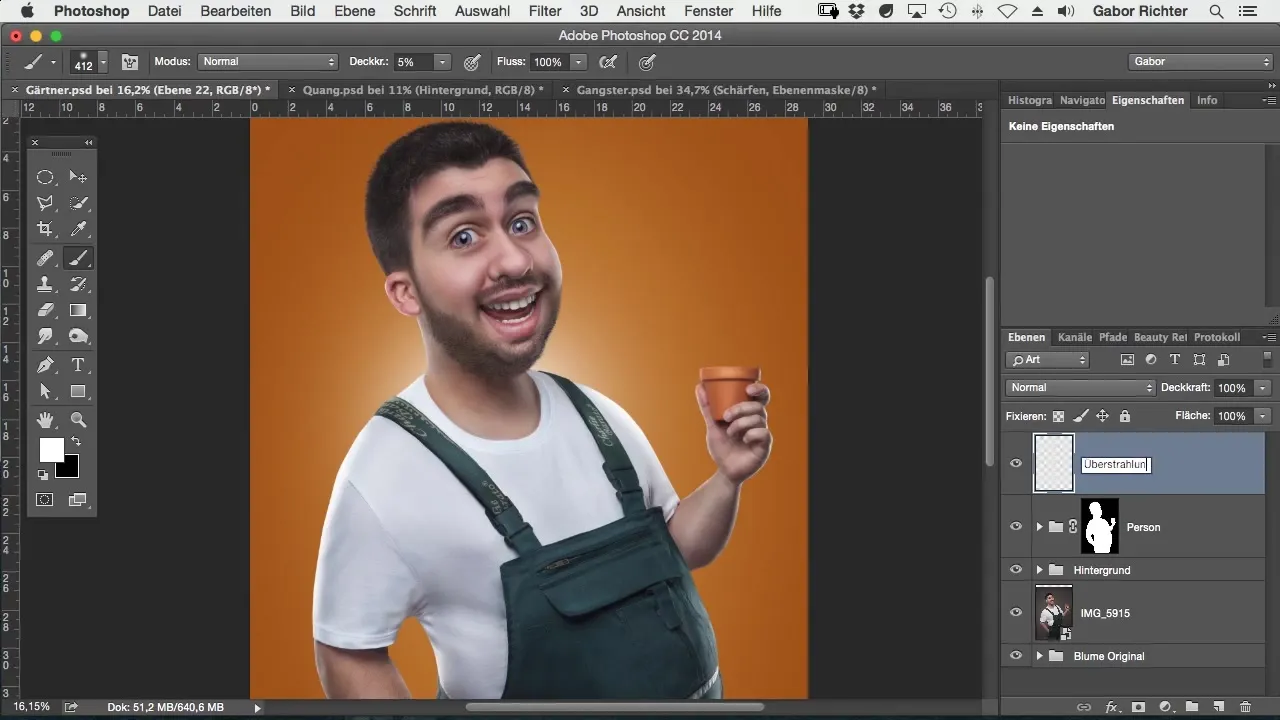
Jetzt bist du bereit für den nächsten Schritt. Wähle das Pinsel-Werkzeug aus. Um eine sanfte Überstrahlung zu erreichen, solltest du die Deckkraft des Pinsels auf 5 % einstellen. Diese Einstellung ermöglicht es dir, die Überstrahlung schrittweise aufzubauen und zu kontrollieren, wie viel Licht du ins Bild bringst.
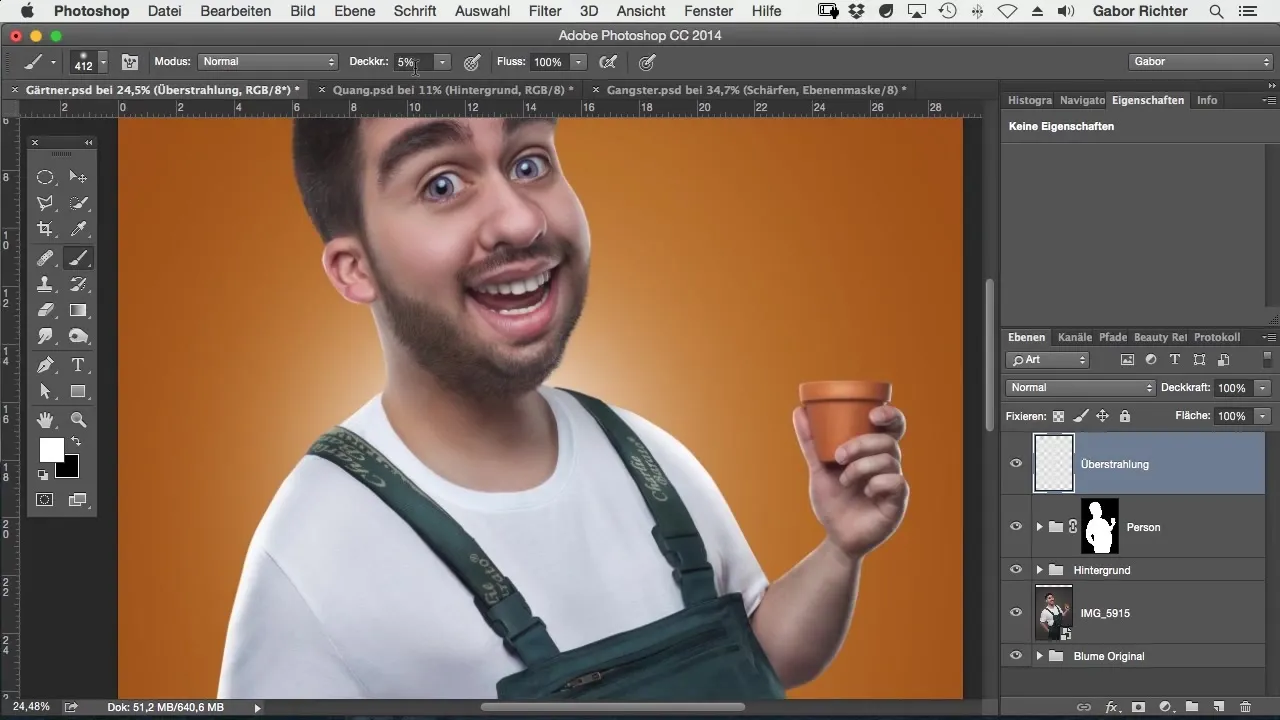
Damit deine Überstrahlung gut aussieht, wähle Weiß als Vordergrundfarbe. Mit diesem Farbton kannst du effektive Lichteffekte erzielen. Beginne jetzt, abwechslungsreich kleine Punkte in die neue Ebene zu malen. Konzentriere dich besonders auf Schlüsselregionen wie den Nacken oder das Kinn der Figur im Bild. Diese Bereiche erfassen und reflektieren Licht besonders gut.
Achte darauf, dass die Überstrahlung nicht zu stark wird. Wenn du das Gefühl hast, dass es zu viel ist, kannst du die Deckkraft der Ebene reduzieren. Stelle sie auf etwa 50 % ein, um einen subtileren Effekt zu erzielen, der das Bild nicht überwältigt.
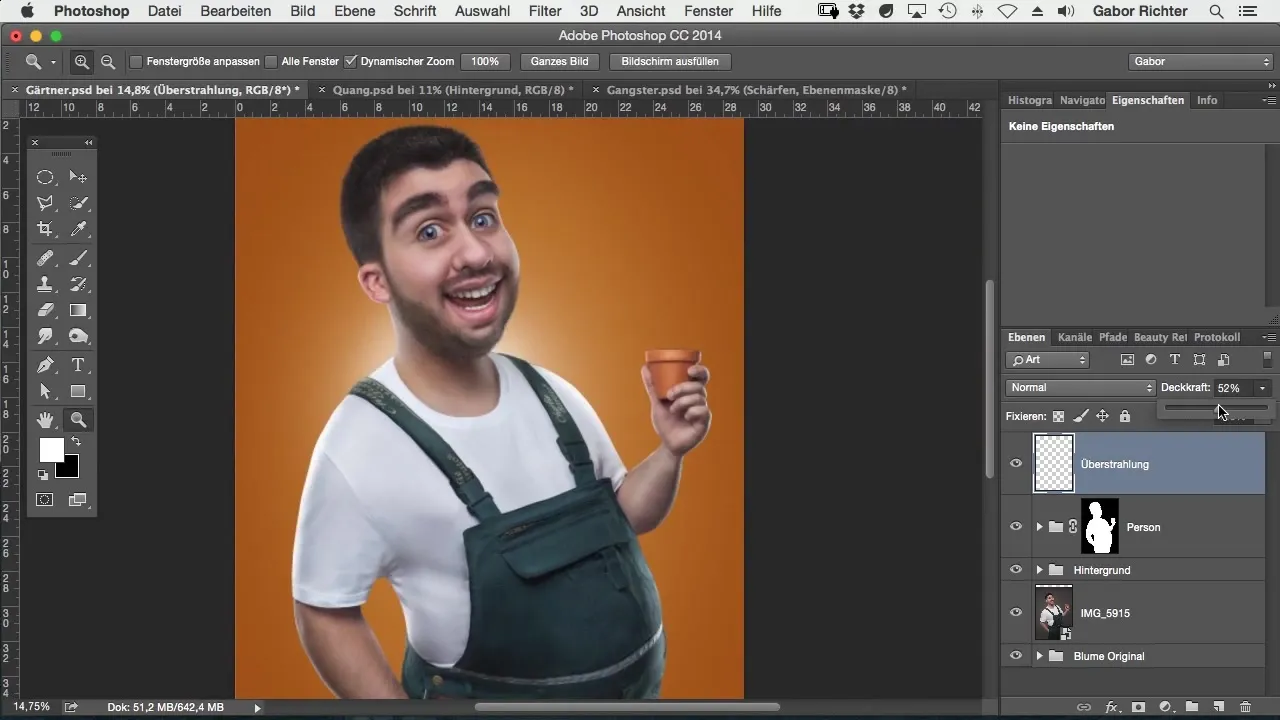
Du darfst dir auch die Freiheit nehmen, andere Bereiche des Bildes zu verbessern, indem du hier und da die Überstrahlung hinzufügst. Vielleicht hast du bemerkt, dass ich auch über den Rücken male. Ein leichtes Lichtspiel dort kann das Bild strahlen lassen und es lebendiger erscheinen lassen.
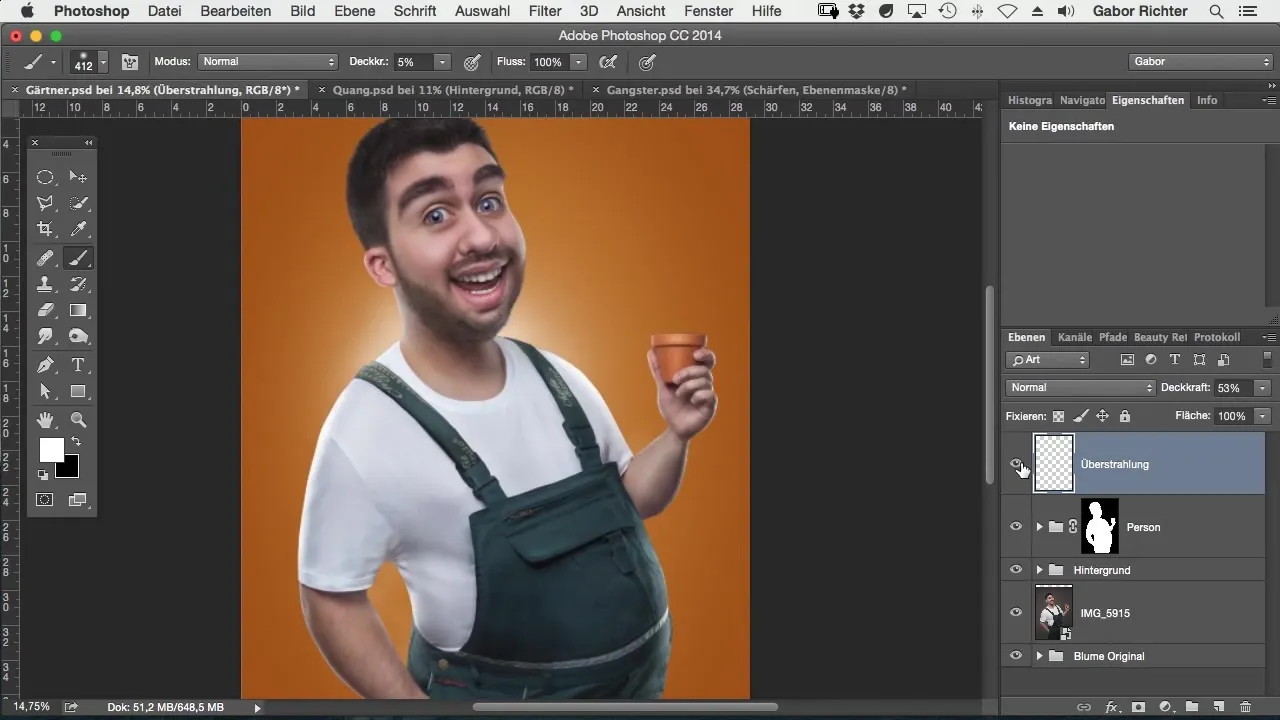
Denke daran, weniger ist mehr. Diese kleinen Details tragen jedoch enorm zur Gesamtwirkung des Bildes bei und verleihen ihm mehr Tiefe und Leben. Auch wenn es sich um einen kleinen Schritt handelt, macht diese Technik dein Bild spannender und ansprechender.
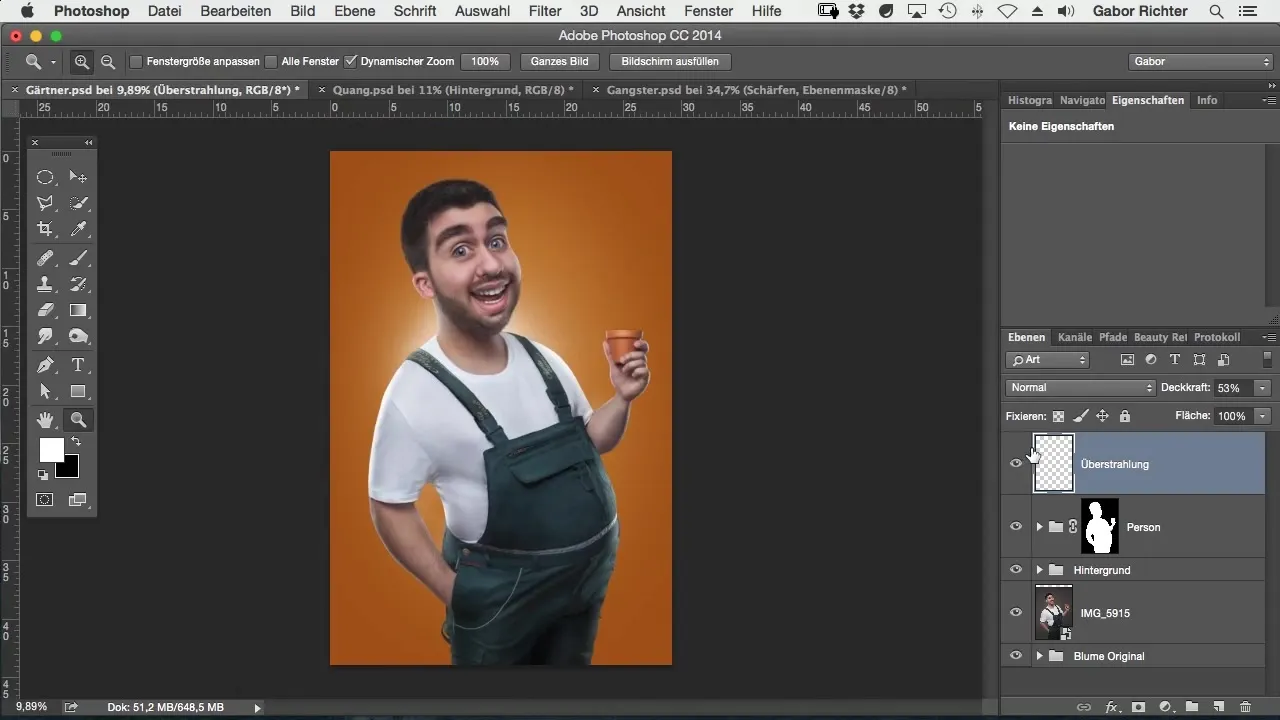
Wenn dir die Überstrahlung zu intensiv erscheint, kannst du jederzeit zurückgehen und die Deckkraft reduzieren oder einige der Punkte radieren, um die gewünschte Balance zu finden. Es ist wichtig, dass du zufrieden mit dem Ergebnis bist und das Bild die richtige Ausstrahlung hat.
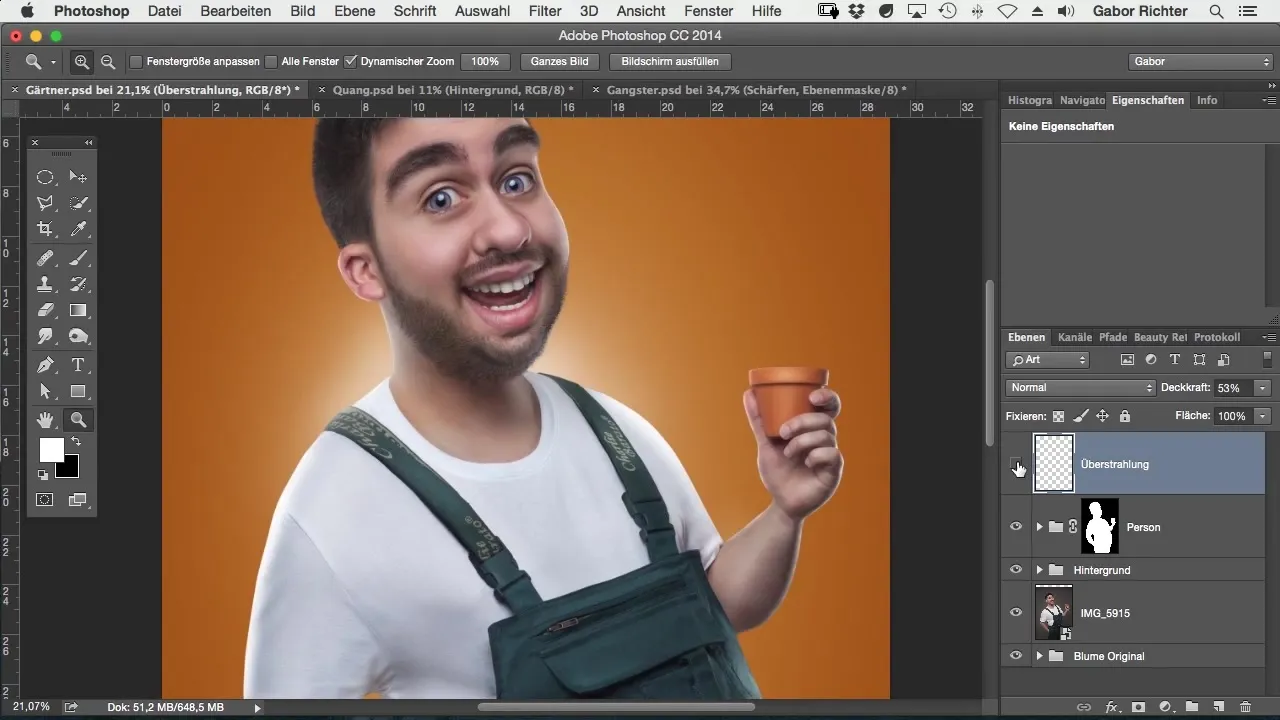
Eine tolle Möglichkeit, deine Überstrahlung zu verbessern, ist, sie in Kombination mit vorhandenen Lichtstreifen im Bild zu verwenden. Gehe sicher, dass die Lichtüberstrahlung harmonisch mit dem bereits bestehenden Licht in deinem Bild zusammenarbeitet.
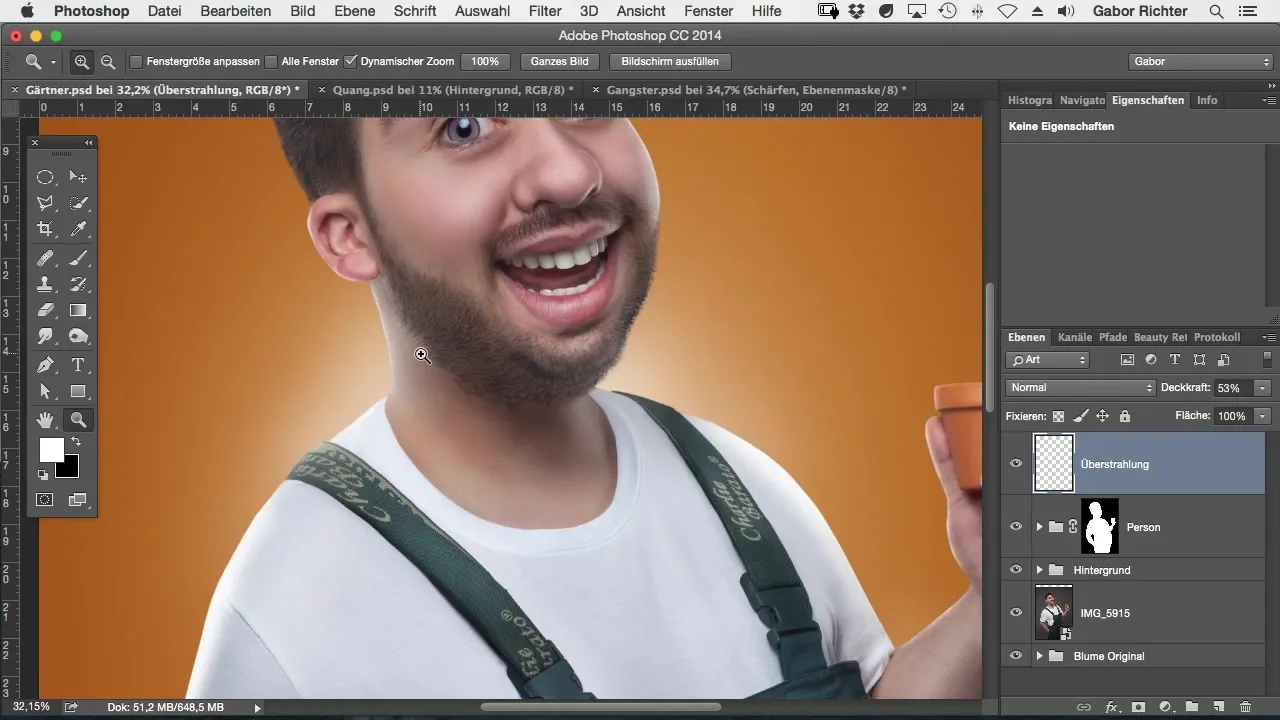
Zusammenfassung – Überstrahlungstechniken für den Comic-Style in Photoshop
Das Hinzufügen einer Überstrahlung in Photoshop kann dein Comic-Bild in eine neue Dimension des Lichts verwandeln. Mit den richtigen Werkzeugen und Techniken kannst du subtile, aber wirkungsvoll helle Effekte schaffen, die deine Kunst lebendig erscheinen lassen.
Häufig gestellte Fragen
Wie kann ich die Deckkraft des Pinsels ändern?Gehe zu den Pinseloptionen und stelle die Deckkraft auf den gewünschten Prozentsatz ein.
Kann ich die Überstrahlung in anderen Farben erstellen?Ja, du kannst jede Farbe verwenden, jedoch bietet Weiß den besten Lichtreflexionseffekt.
Was mache ich, wenn ich mit dem Ergebnis unzufrieden bin?Du kannst die Deckkraft der Überstrahlung anpassen oder die Punkte mit dem Radiergummi-Werkzeug entfernen und neu malen.


